
歡迎中心是PS5主頁畫面的全新個人化空間,將於全球陸續推出。
今天,我們很高興宣佈新的PS5系統軟體更新帶來多項新功能,包括:
- 歡迎中心:在你的PS5主頁畫面的全新個人化空間,提供可自訂的小工具和背景。歡迎中心是重新設計的「探索」分頁,此分頁原本僅於美國推出,但這次將於接下來的幾週內,陸續在全球推出,並從今天開始提供給美國的部分玩家使用。
- 派對分享:可在訊息和社群媒體應用程式上分享派對語音聊天連結的功能,同樣將於接下來幾週內,陸續在全球推出。
另外,我們也在BETA封測玩家的大力協助下,於最新PS5 Beta版中完成下列功能的測試,即日起在全球推出:
- 適用於耳機和耳塞式耳機的個人化3D音效設定檔
- 依個別使用者調整遙控遊玩設定,並選擇誰可以透過遙控遊玩連接你的PS5主機
- 控制器的自適應充電(適用於纖薄PS5型號及日後推出的PS5 Pro)
除了控制器的自適應充電之外,本部落格文章中提到的所有PS5主機更新功能皆適用於所有PS5型號。讓我們詳細看看這次更新裡有些什麼內容:
全新公開功能
歡迎中心(分階段推出)
我們在PS5主頁畫面推出新的個人化空間,稱為「歡迎中心」。這是一個專用的空間,可以自訂小工具,讓你在開始遊戲之前能夠輕鬆一覽各種資訊。如果是在美國的玩家,歡迎中心將會取代目前的探索分頁,增強自訂功能並升級使用者體驗。
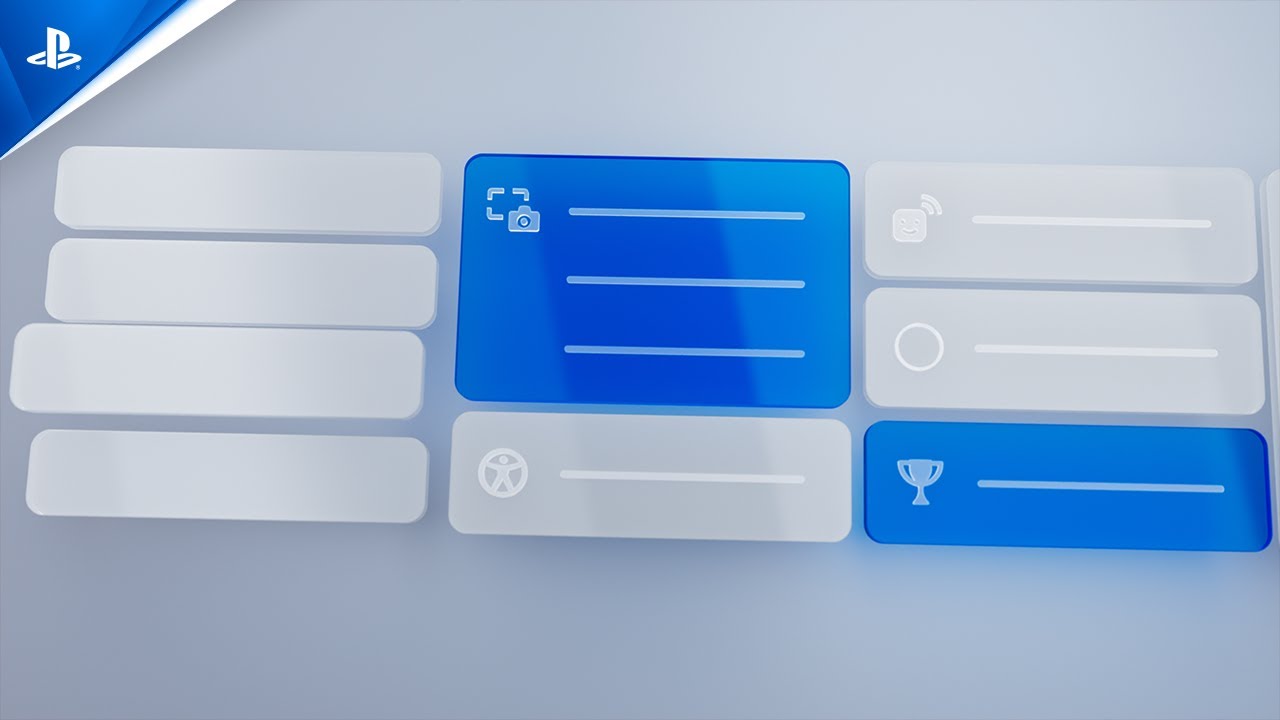
你可以選擇各種小工具*來輕鬆自訂你的歡迎中心,包括主機儲存空間、周邊機器的電池電量、線上的好友、獎盃等更多小工具。利用預設設定來快速變更版面,並且輕易依你的喜好選擇和排列各種小工具。你還可以變更小工具的大小,藉由放大或縮小來強調你最重視的功能。

另外,你也可以變更歡迎中心的背景。從一系列設計中進行選擇,包括一些具有炫酷動畫效果的背景,或是從你的媒體相簿中挑選螢幕截圖,展現你的個人特色。

歡迎中心將於今天稍後開始開放給美國的部分使用者。在接下來的幾週內,其他地區也會陸續推出,首先從日本開始,接著是歐洲部分國家,最後在全球推出。
派對分享(分階段推出)
在接下來幾週內,我們還會新增功能,讓你可以將派對語音聊天連結分享到任何訊息和社群媒體應用程式。這將允許你邀請正在任何訊息應用程式上聊天的好友,加入你的派對語音聊天,即使你尚未將對方新增至PlayStation Network上的好友名單。
要建立派對連結,請在PS5的控制中心開啟語音聊天分頁卡,選擇[邀請玩家],然後按一下[分享派對連結]以產生可掃描的QR碼。收件者只要在他們的行動裝置上開啟連結,即可順利在PS5上或從PlayStation App加入派對。

在接下來幾週內,我們還會推出PlayStation App的更新,讓你能從行動裝置以類似方式產生可分享的派對連結。

PS5 Beta版功能即日起於全球推出
讓我們詳細看看幾個今天在全球推出的PS5 Beta版功能,包括適用於耳機和耳塞式耳機的個人化3D音效設定檔、為個別使用者啟用遙控遊玩存取的能力,以及控制器的自適應充電。
適用於耳機和耳塞式耳機的個人化3D音效設定檔
在這一個世代,3D音效是創作者提升遊戲沉浸感的一大關鍵技術。每個人聆聽聲音時,都會因為頭部、耳朵和耳道的大小與形狀不同,而有不同的感受。
我們很高興能推出這個新功能,讓PS5主機為你建立專屬的個人化3D音效設定檔。你可以使用一組耳機或耳塞式耳機進行一系列的音質測試,在分析大量因素後,從中建立最符合你聽力特徵的音效設定檔。例如,你的個人化3D音效設定檔可以讓你在遊戲世界中,比以往更能察覺各個角色和物體的所在位置,讓整個體驗更具沉浸感。**
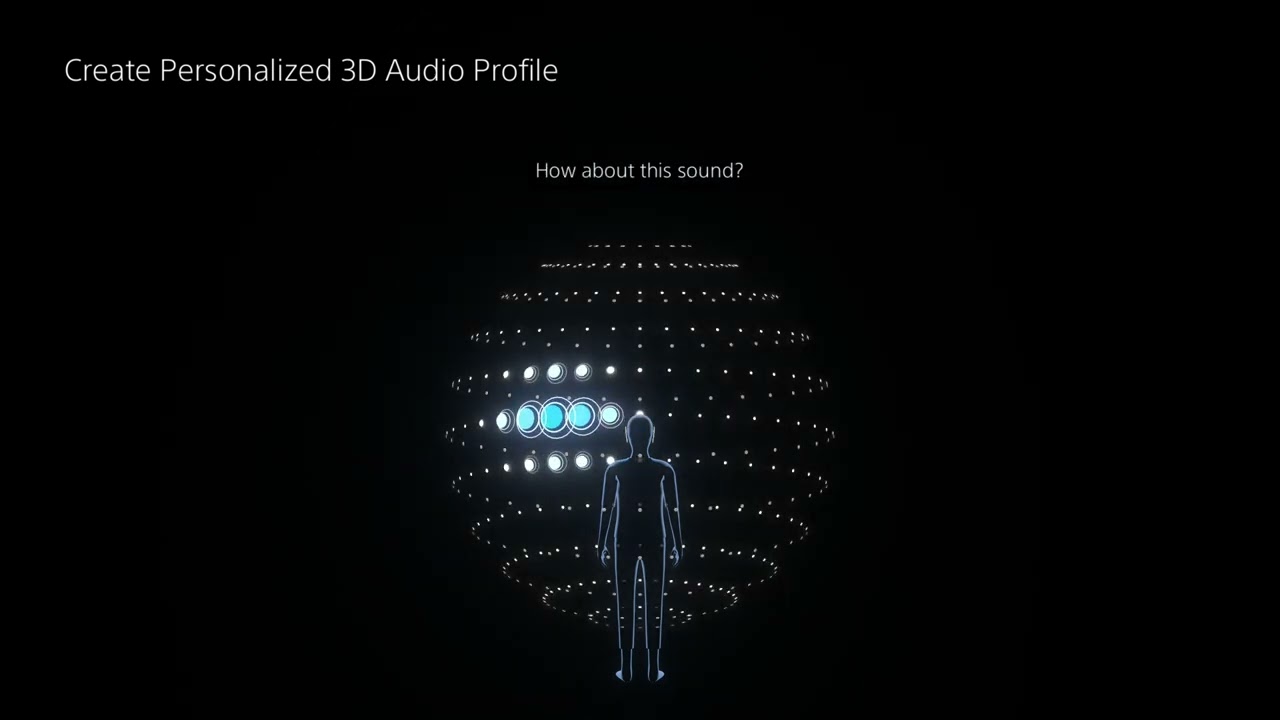
要為你的耳機或耳塞式耳機建立個人化3D音效設定檔,請在PS5主機上前往[設定] > [聲音] > [3D音效(耳機)],然後依螢幕顯示的步驟操作。你的音效設定檔會依使用者保存在PS5上,並且你仍然可以像以前一樣,從3D音效的預設設定中進行選擇。
此功能是以PS5上市之後推出的3D音效增強功能為基礎,包括在電視內建喇叭支援3D音效,以及支援相容的Dolby Atmos聲音裝置。這些功能提供你額外選項,在Tempest 3D AudioTech的支援下,讓你更加沉浸於PS5遊戲所提供的精彩聲景。

為個別使用者啟用遙控遊玩
你現在可為個別使用者調整遙控遊玩設定,並選擇誰可以透過遙控遊玩連接你的PS5主機。所以,如果你的好友或家庭成員使用他們的PlayStation Network的帳戶登入你的PS5主機,你就能輕鬆修改誰可以在離開時使用遙控遊玩繼續存取你的PS5主機。
要調整這些設定,請前往[設定] > [系統] > [遙控遊玩] > [啟用遙控遊玩],然後選擇要允許哪些使用者透過遙控遊玩存取你的PS5主機。

控制器的自適應充電(適用於纖薄PS5型號及PS5 Pro)
現在於纖薄PS5型號及日後推出的PS5 Pro上,當主機處於待命模式時,可為DualSense無線控制器、DualSense Edge無線控制器、PlayStation VR2 Sense控制器和Access控制器進行自適應充電。***自適應充電可根據電池電量調整控制器的供電時間長度,有助於節省電力。
要使用自適應充電,請前往[設定] > [系統] > [省電設定] > [待命模式中的機能],然後選擇[為USB連接埠供電] > [自適應]。PS5進入待命模式後,如果未連接控制器,USB連接埠的供電將在一段時間後停止。

我們將聽取玩家社群對於各項功能與改善項目的意見,繼續為你提升PS5上的遊戲和社交體驗。你最期待嘗試哪一項功能?歡迎告訴我們!
*可用的小工具可能因為地區而異。
**PS5雲端遊戲串流期間不支援個人化3D音效設定檔。遙控遊玩期間不支援3D音效。
***自適應充電適用於DualSense無線控制器、DualSense Edge無線控制器、PS VR2 Sense控制器和Access控制器,但僅限於使用PS5隨附的 USB Type-C連接線,將控制器連接至纖薄PS5主機(CFI-2000型號群組-Slim)或PS5 Pro上的USB Type-C連接埠之時。PlayStation Portal遙控遊玩機不支援自適應充電。
※遊戲內容及推出日期可能根據不同地區/國家而有所調整。
※以上內容如有任何修改,恕不另行通知。

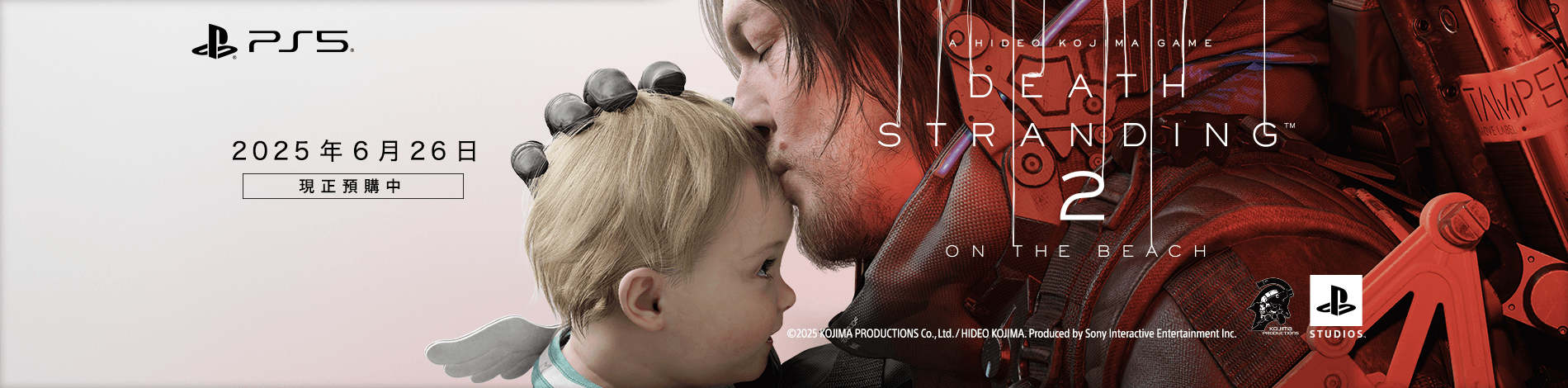





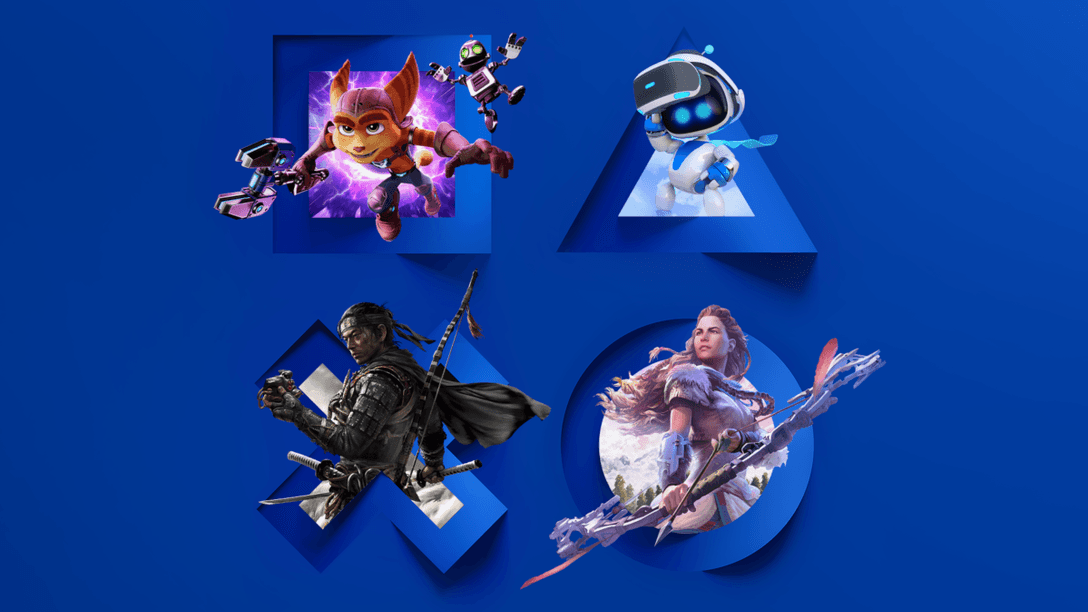


留言功能已關閉